Ta bort viruset Rapid (Borttagningsguide) - aug 2018 uppdatering
Rapid Borttagningsguide för virus
Vad är Rapid ransomware?
Rapid ransomware — ett farligt krypteringsvirus som angriper användare från USA och Europa genom falska IRS-mejl
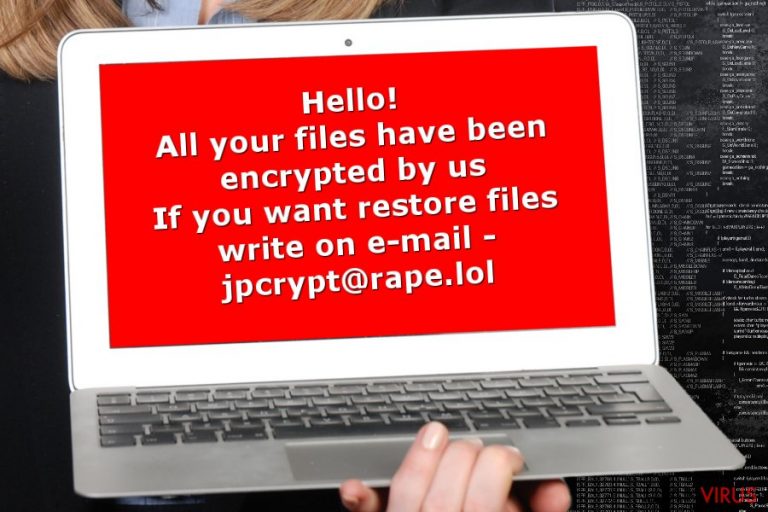
Rapid ransomware är ett skadligt krypteringsvirus som har cirkulerat på nätet sedan januari 2018. Under dessa sju månader, har viruset ändrats fyra gånger. Viruset krypterar filer med hjälp av AES-schiffer och lägger till filändelsen .Rapid på varje krypterad fil. Den senaste versionen av detta virus är RPD ransomware. Denna lägger till filändelsen .RPD och skickar ut ransom-meddelandet ”How Recovery File.txt” med information om hur offret kan kontakta bedragarna för att överföra den begärda lösensumman. Lösensummans belopp varierar ofta beroende på antalet krypterad filer och hur snabbt offret kontaktar virusutvecklarna.
| Namn | Rapid |
|---|---|
| Klassifikation | Ransomware |
| Versioner | |
| Risknivå | Hög. Angriper huvudsysteminställningar och krypterar personliga filer |
| Filändelser | .Rapid; .RPD; .EZYMN |
| Mejladresser | rapid@rape.lol; airkey@rape.lol; asgard2018@cock.li; supp1decr@cock.li; supp2decr@cock.li; demonslay335@rape.lol; anonimus852@tutanota.com, anonimus852@cock.li. |
| Relaterade filer | How Recovery Files.txt och !!! txt the README; How Recovery File.txt |
| Spridning | Skräpmejl “Please Note – IRS Urgent Message-164”, falska programuppdateringar |
| Angripna länder | Spanien, Frankrike, USA |
| Ta enkelt bort detta ransomware med hjälp av FortectIntego | |
.Rapid ransomware upptäcktes för första gången i slutet av januari. Viruset är fortfarande aktivt och angriper användare från Spanien, Frankrike och USA med flera. Vi uppmanar dig att vara extra försiktig, viruset krypterar filer och gör dem oåtkomliga. Den största skillnaden mellan detta virus och liknande filkrypteringsvirus är att det opererar tyst i datorsystemet och fortsätter att kryptera nya filer som skapas av användaren.
Rapid ransomware tar sig mest sannolikt in i systemet med hjälp av social ingenjörskonst och skadliga skräpmejl. För tillfället döljer det sig bakom namnet ”Internal Revenue Service (IRS)” i mejl.
När det väl tagit sig in, utför det systemändringar och börjar skanna enheten efter önskade filändelser. Efter krypteringen lämnar det också ett ransom-meddelande med namnet ”How Recovery Files.txt” eller !!! txt the README. Båda dessa innehåller identiska instruktioner som lyder:
Hej,
Alla dina filer har krypterats av oss
Om du vill återställa filer skriv mejl till rapid@rape.lol eller airkey@rape.lol.
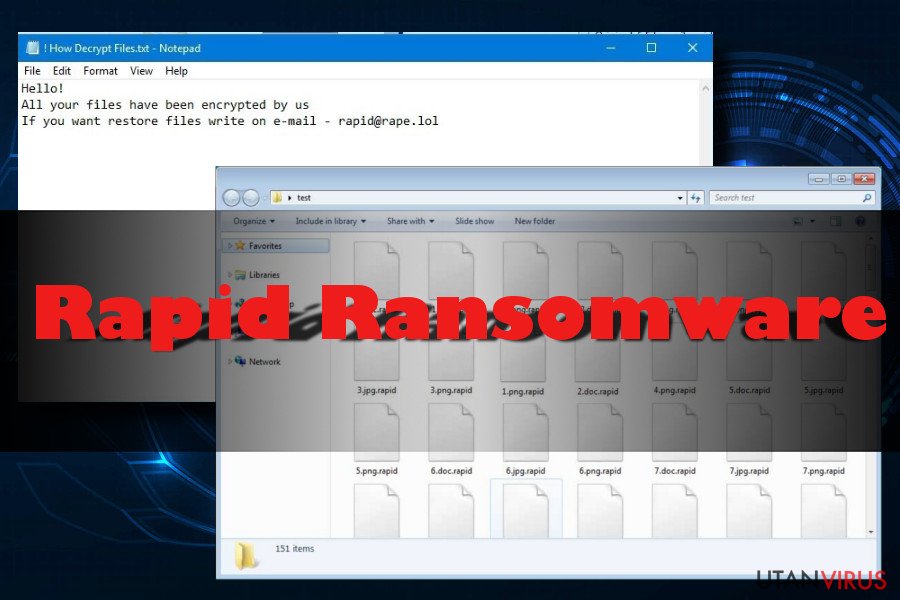
- rapid@rape.lol;
- jpcrypt@rape.lol;
- fileskey@qq.com;
- fileskey@cock.li;
- frenkmoddy@tuta.io;
- unlockforyou@india.com;
- support@fbamasters.com;
- airkey@rape.lol;
- help@wizrac.com
- decrfile@protonmail.com
- file.wtf@protonmail.com
Ransom-meddelandet är informativt, men underförstått är att de kommer att be dig att överföra en viss summa pengar. Beloppet kan komma att baseras på antalet krypterade filer eller hur snabbt du tar kontakt med virusutvecklarna via mejl. Dock rekommenderar inte säkerhetsexperter att man kontaktar dem.
Problemet är att ingen kan försäkra sig om att bedragarna har en fungerande Rapid-dekrypterare eller att de kommer att låta dig använda den även om du betalar lösensumman. Därmed kan du komma att förlora både dina filer och dina pengar.
Så om dina filer har krypterats av .Rapid-viruset, ska du fokusera på att rensa din dator. Viruset kan ha lagt in skadlig kod i systemprocesser, vilket har gjort din dator trög och program börjat krascha. Dessutom gör viruset systemet sårbart och kan öppna bakdörren för andra näthot. Så för att undvika eventuell skada, bör du ta bort Rapid ransomware.
Vänligen försök inte att identifiera och ta bort skadliga komponenter på egen hand, då detta är mycket svårt. Istället ska du använda ett ansett säkerhetsprogram, såsom FortectIntego. Om du har problem med virusborttagningen, vänligen se instruktionerna nedan.

Versioner av Rapid ransomware
Rapid 2.0 kom i mars 2018. Denna version exkluderar rysktalande länder och krypterar alltså inte filer från folk som lever i dessa områden. Viruset lägger till åtta slumpmässiga siffror i de krypterade filernas filändelser och använder normalt SHA-256-chiffer för att kryptera filer. Ransom-meddelandet finns i filen DECRYPT.[5-slumpmässiga-tecken].txt file. Användare uppmans att kontakta utvecklarna via supp1decr@cock.li eller supp2decr@cock.li. Vänligen kontakta INTE dem. Istället ska du köra en fullständig systemskanning med ett uppdaterat antispionprogram och sedan använda någon av våra metoder för dataåterställning.
Rapid 3.0 upptäcktes i maj 2018. Denna version angriper engelsktalande användare i USA och Europa. Ett alternativt nan på viruset är Rapid ransomware v3. Efter filkrypteringen lägger det till filändelsen [slumpmässiga_siffror].EZYMN. Denna gång låg lösensumman på 0,7 BTC. Offret uppmanas att kontakta virusutvecklarna på följande mejladress: demonslay335@rape.lol.
RPD ransomware är den senaste versionen och dök upp i juni 2018. Den använder filändelsen .RPD och tillhandahåller följande två mejladresser: anonimus852@tutanota.com och anonimus852@cock.li. Denna version skapar en unik identifikationsnyckel för varje offer och ransom-meddelandet går att hitta i filen ”How Recovery File.txt”, där offret uppmanas att betala en lösensumma i bitcoin.
RPD ransomwares ransom-meddelandet lyder som följer:
Helj, kära vän!
Alla dina filer har KRYPTERATS
Vill du verkligen återställa dina filer?
Mejla till oss – file.wtf@protonmail.com
och ange ditt unika ID
Nätbrottslingar använder falska ”Internal Revenue Service”-mejl för att sprida .Rapid-viruset
För ett tag sen började utvecklarna av Rapid-viruset att skicka mejl som påstås komma från Internal Revenue Service (IRS). IRS är en amerikansk skattemyndighet. De flesta mejl innehåller ämnesraden “Please Note – IRS Urgent Message-164” eller liknande.
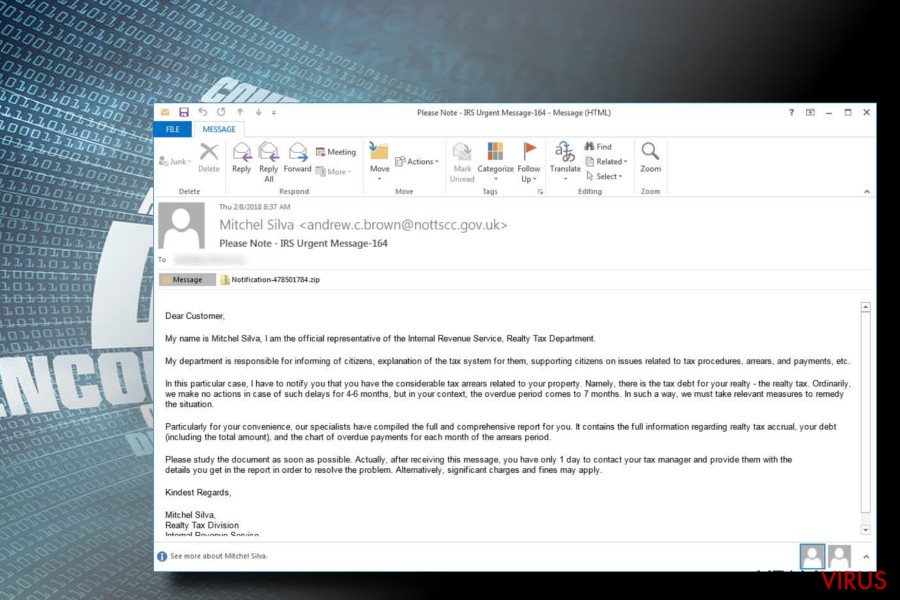
Det falska mejlet hävdar att offret inte har betalat in rätt skattebelopp till staten och måste kompensera för detta. Sedan ber det offret att öppna bilagan med ”other useful information” (”övrig viktig information”). Dessutom står det att skattebetalaren endast har en dag på sig att kontakta skatteförvaltaren, annars måste böter utfärdas.
Därmed använder nätbedragarna fortfarande social ingenjörskonst för att skrämma sina offer och få dem att tro att det är mycket brådskande att kontakta de påstådda myndigheterna. När användaren öppnar bilagan, finns där en skadlig Word-fil där offret uppmanas att tillåta makros för att fortsätta installationen. Så fort detta görs, utlöser Rapid ransomware sin skadliga kod.
Som tur är, är det ganska enkelt att identifiera den bedrägerimetod som används i syfte att sprida Rapid ransomware. Först och främst, skulle IRS aldrig kontakta användare via mejl eller textmeddelanden. Sedan är IRS en amerikansk myndighet och mejladressen kommer från Storbritannien. Dessutom är programfilen på tyska. Så var uppmärksam på dessa varningstecken.
Osäkra mejl används ofta för att sprida ransomware
Nätbrottslingar spenderar ofta mycket tid på att försöka utveckla metoder för att på ett enkelt sätt infektera datorer. Hittills har de gärna använt skräppostkampanjer mot vårdinrättningar och andra sektorer. De skickar bedrägliga mejl som innehåller skadliga bilagor. På så sätt luras folk till att installera ransomware.
Men skräpmejl är inte den enda spridningsmetoden. Enligt virusforskare från LesVirus.fr, kan viruset ta sig in i systemet när användare gör följande:
- laddar ner olagligt material;
- installerar falska program eller uppdateringar;
- klickar på virusinfekterade annonser.
Därför måste du vara försiktig med saker som du laddar ner från nätet. Dessutom ska du ha alla dina program och ditt operativsystem uppdaterade. Detta hindrar virus från att använda säkerhetsbrister för att ta sig in i systemet.
Du bör också installera ett ansett antivirusprogram, men tänk på att inte ens det mest tillförlitliga säkerhetsprogrammet skyddar dig helt från virus så länge du är ansvarslös på nätet.
Ta bort Rapid ransomware med hjälp av ett ansett säkerhetsprogram
För att ta bort Rapid ransomware, ska du använda tillförlitliga verktyg. Endast detta kan skydda dig mot andra förbättrade versioner av samma virus. I själva verket kan filkrypteringsvirus enkelt installera ytterligare skadliga program och försvåra borttagningsprocessen. Dessa typer av program är likartade, men endast IT-experter kan ta bort Rapid ransomware manuellt.
Därför ska du låta ett antivirusprogram sköta borttagningen av Rapid ransomware. Du kan använda FortectIntego, SpyHunter 5Combo Cleaner eller Malwarebytes för att underlätta borttagningen. Dock tenderar farliga näthot att blockera användare från att ladda ner professionella antisabotageprogram eller göra en skanning av datorn. Därför bör du också testa nedanstående metoder. Glöm inte heller att först rensa hela datorn innan du försöker återställa data.
Manuell Rapid Borttagningsguide för virus
Utpressningsprogram: Manuell borttagning av utpressningsprogram (ransomware) i Felsäkert läge
Om ditt antivirusprogram har blockerats av Rapid-viruset, måste du starta om datorn i ”Felsäkert läge med nätverk”. Denna procedur kommer att förbereda ditt system för virusborttagning..
Viktigt! →
Manuell borttagning kan vara för komplicerad för vanliga datoranvändare. Det krävs avancerade IT-kunskaper för att utföras korrekt (om viktiga systemfiler tas bort eller skadas kan det leda till att Windows totalt förstörs), och det kan också ta flera timmar att genomföra. Därför rekommenderar vi starkt att du istället använder den automatiska metoden som visas ovan.
Steg 1. Starta Felsäkert Läge med Nätverk
Manuell borttagning av skadeprogram bör utföras i felsäkert läge.
Windows 7 / Vista / XP
- Klicka på Start > Stäng av > Starta om > OK.
- När datorn blir aktiv börjar du trycka på F8-knappen (om det inte fungerar kan du prova F2, F12, Del, osv. – det beror på din moderkortsmodell) flera gånger tills du ser fönstret Avancerade startalternativ.
- Välj Felsäkert läge med Nätverk från listan.

Windows 10 / Windows 8
- Högerklicka på Start-knappen och välj Inställningar.

- Bläddra ner och välj Uppdatering & Säkerhet.

- Till vänster i fönstret väljer du Återhämtning.
- Bläddra nu nedåt för att hitta sektionen Avancerad start.
- Klicka på Starta om nu.

- Välj Felsök.

- Gå till Avancerade alternativ.

- Välj Inställningar för uppstart.

- Tryck på Starta om.
- Tryck nu på 5 eller klicka på 5) Aktivera felsäkert läge med nätverk.

Steg 2. Stäng av alla skumma processer
Windows Aktivitetshanteraren är ett användbart verktyg som visar alla processer som körs i bakgrunden. Om skadlig kod kör en process måste du stänga av den:
- Tryck Ctrl + Shift + Esc på tangentbordet för att öppna Windows Aktivitetshanteraren.
- Tryck på Fler detaljer.

- Bläddra ner till Bakgrundsprocesser och leta efter något misstänkt.
- Högerklicka och välj Öppna filplats.

- Gå tillbaka till processen, högerklicka och välj Avsluta aktivitet.

- Radera innehållet i den skadliga mappen.
Steg 3. Kontrollera start av programmet
- Ctrl + Shift + Esc på tangentbordet för att öppna Windows Aktivitetshanteraren.
- Gå till fliken Uppstart.
- Högerklicka på det misstänkta programmet och välj Inaktivera.

Steg 4. Radera virusfiler
Malware-relaterade filer kan finnas på olika ställen i din dator. Här finns instruktioner som kan hjälpa dig att hitta dem:
- Skriv in Diskrensning i Windows-sökningen och tryck på Enter.

- Välj den enhet du vill rensa (C: är din huvudenhet som standard och är troligtvis den enhet som innehåller skadliga filer).
- Bläddra i listan Filer som ska raderas och välj följande:
Temporary Internet Files
Downloads
Recycle Bin
Temporary files - Välj Rensa upp systemfiler.

- Du kan också leta efter andra skadliga filer som är gömda i följande mappar (skriv dessa sökord i Windows Sökbar och tryck på Enter):
%AppData%
%LocalAppData%
%ProgramData%
%WinDir%
När du är klar startar du om datorn i normalt läge.
Ta bort Rapid med System Restore
Om ”Felsäkert läge” inte fungerar, försök med ”Systemåterställning” för att starta ditt antivirusprogram:
-
Steg 1: Starta om din dator i Safe Mode with Command Prompt
Windows 7 / Vista / XP- Klicka på Start → Shutdown → Restart → OK.
- När din dator blir aktiv så trycker du F8 upprepade gånger tills du ser fönstret Advanced Boot Options.
-
Välj Command Prompt från listan

Windows 10 / Windows 8- Tryck på knappen Power vid Windows inloggningsskärm. Tryck och håll nu ned Shift på ditt skrivbord och klicka på Restart..
- Välj nu Troubleshoot → Advanced options → Startup Settings och tryck avslutningsvis på Restart.
-
När din dator blir aktiv så väljer du Enable Safe Mode with Command Prompt i fönstret Startup Settings.

-
Steg 2: Återställ dina systemfiler och inställningar
-
När fönstret Command Prompt dyker upp så skriver du in cd restore och klickar Enter.

-
Skriv nu in rstrui.exe och tryck på Enter igen..

-
När ett nytt fönster dyker upp klickar du på Next och väljer en återställningspunkt från innan infiltrationen av Rapid. Efter att ha gjort det klickar du på Next.


-
Klicka nu på Yes för att starta systemåterställningen.

-
När fönstret Command Prompt dyker upp så skriver du in cd restore och klickar Enter.
Bonus: Återställ din data
Guiden ovan ska hjälpa dig att ta bort Rapid från din dator. För att återställa dina krypterade filer, rekommenderar vi dig att använda en detaljerad guide utfärdad av utanvirus.se-säkerhetsexperterFör att återställa krypterade .rapid-filer, använd följande guide. Där får du flera tips på hur du kan låsa upp krypterade filer så att du kan använda filerna igen.
Om dina filer är krypterade genom Rapid, finns flera sätt att återställa dem
Få hjälp av Data Recovery Pro
Om du inte har gjort några säkerhetskopior, testa det här professionella återställningsprogram.
- Ladda ner Data Recovery Pro;
- Följ anvisningarna i Installation av Data Recovery och installera programmet på din dator
- Öppna det och skanna din dator efter filer som är krypterade genom Rapid-ransomware;
- Återställ dem
Försök med ShadowExplorer
Om Rapid ransomware inte lyckades radera skuggvolymkopior, kan du försöka med programmet ShadowExplorer för att återställa krypterad data.
- Ladda ner Shadow Explorer (http://shadowexplorer.com/);
- Använd en installationsguide för Shadow Explorer och installera denna applikation på din dator;
- Öppna programmet och gå igenom rullmenyn i det övre vänstra hörnet för att välja enheten för din krypterade data. Se vilka mappar som finns där;
- Högerklicka på den mapp som du vill återställa och välj “Export”. Du kan också välja var du vill att den ska lagras.
Experter arbetar för tillfället med att utveckla en dekrypterade för Rapid decryptor.
Avslutningsvis så bör du tänka på skydd mot krypto-gisslanprogram. För att skydda din dator från Rapid och andra gisslanprogram så ska du använda ett välrenommerat antispionprogram, såsom FortectIntego, SpyHunter 5Combo Cleaner eller Malwarebytes
Rekommenderat För Dig
Låt inte myndigheterna spionera på dig
Myndigheterna har många problemområden gällande att spåra användares information och spionera på invånare så du bör komma ihåg detta och lära dig mer om skuggig informationsinsamling. Undvik oönskad spårning från myndigheterna och spionering genom att bli helt anonym på nätet.
Du kan välja en annorlunda geografisk plats när du kopplar upp dig och få tillgång till vilket innehåll som helst, oavsett geografiska begränsningar. Du kan enkelt njuta av internetuppkopplingen utan risk av att bli hackad om du använder dig av en Private Internet Access VPN.
Ta kontroll över informationen som kan nås av styrelser och andra oönskade parter och surfa online utan att spioneras på. Även om du inte är inblandad i olagliga aktiviteter och litar på dina tjänster och plattformer så är det nödvändigt att aktivt skydda din integritet och ta försiktighetsåtgärder genom en VPN-tjänst.
Säkerhetskopiera filer för senare användning i fall malware-attacker uppstår
Mjukvaruproblems skapade av skadeprogram eller direkt dataförlust på grund av kryptering kan leda till problem med din enhet eller permanent skada. När du har ordentliga aktuella säkerhetskopior kan du enkelt ta igen dig om något sådant skulle hända och fortsätta med ditt arbete.
Det är viktigt att skapa uppdateringar för dina säkerhetskopior efter ändringar så att du kan fortsätta var du var efter att skadeprogram avbryter något eller skapar problem hos din enhet som orsakar dataförlust eller prestandakorruption.
När du har den senaste versionen av varje viktigt dokument eller projekt kan du undvika mycket frustration. Det är praktiskt när skadeprogram kommer från ingenstans. Använd Data Recovery Pro för systemåterställning.







